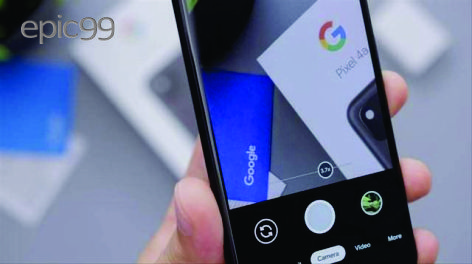cara setting gcam – GCam adalah aplikasi kamera dari Google yang menghasilkan gambar dengan eksposur lebih baik, detail lebih besar, dan gambar yang lebih bersih dengan mod.
Mengutip dari situs laman bantuan Google, sayangnya GCam hanya di buat khusus untuk ponsel Google Pixels, artinya ponsel Android lain tak bisa menggunakannya.
Karena kualitas gambar yang di berikan luar biasa, banyak orang ingin memasang GCam di ponsel mereka. Itulah yang membuat ada banyak versi modifikasi (mod) agar ponsel Android lain bisa mengakses.
Modifikasi dari GCam tersebut biasa di sebut dengan aplikasi Config GCam. Dengan aplikasi ini, kamu bisa menghasilkan foto-foto yang luar biasa layaknya di ambil dari GCam.
Cara Setting GCam dengan Config Nikita
Config GCam yang paling populer adalah Nikita. Nikita hadir dengan banyak unduhan Config GCam sesuai tipe HP. Dengan file konfigurasi tersebut, kamu bisa menggunakan kamera GCam.
Cara Setting GCam dengan Config BSG
Selain Nikita, ada BSG yang juga bisa di temukan di Celsoazevedo. Agar lebih mudah untuk menemukan file Config BSG ini. Sama dengan Nikita, BSG hadir dengan banyak file yang bisa di sesuaikan berdasarkan tipe HP penggunanya.
Cara setting Config GCam
Setelah mengunduh file Config GCcam, kamu bisa memasangnya untuk mendapatkan fitur-fitur yang ada di kamera GCam pada Androidmu. Di bawah ini adalah tutorial atau cara setting gcam yang bisa kamu ikuti:
- Setelah mengunduh dan memasang Config GCam sesuai merek HP-mu, buka aplikasi GCam.
- Setelah itu, masuk ke penyimpanan internal dan buat folder baru dengan nama GCam.
- Buka folder tersebut dan buat lagi folder dengan nama Configs.
- Kemudian, pindahkan file di hasil unduhan Config GCam sebelumnya yang berformat .xml di folder Configs yang sudah kamu buat.
- Sekarang, buka aplikasi GCam yang terpasang di HP-mu dan klik 2x pada layar kosong, di sebelah tombol ‘Shutter’.
- Di layar akan muncul jendela kecil bertuliskan ‘Pilih konfigurasi’ dan pilih file config .xml.
- Klik ‘Restore’ atau ‘Kembalikan’.
- Selesai.
Kenapa GCam atau Google Camera banyak yang ingin menggunakan di ponsel?
Ternyata, aplikasi ini menghadirkan banyak fitur unggulan yang tak ada di kamera ponsel bawaan.
Mengutip dari Google LLC di Google Play Store, fitur dari GCam tersebut, antara lain, HDR+ dengan kontrol eksposur dan keseimbangan putih yang luar biasa, serta Top Shot yang bisa di gunakan untuk mengambil momen dengan cepat.
Selain itu ada pula Night Sight yang bisa di pakai untuk menangkap gambar di tempat gelap tanpa perlu bantuan flash, Zoom Super Res yang bisa menghasilkan tangkapan gambar yang di perbesar dengan tajam, dan Mode Gerakan yang dapat mengambil gambar Long Exposure maupun Action Pan.
Terakhir ada fitur Long Shot yang mampu menangkap video dengan menekan dan menahan tombol shutter, sehingga kamu bisa menangkap momen dengan cepat.